소개
PowerPoint, Word 및 Excel에 3D 모델을 쉽게 삽입 할 수 있습니다. 내장 된 도구로 모델을 조작하여 이상적인 배치를 위해 회전, 뒤집기, 회전, 회전 및 확대 / 축소를 수행합니다.
파워 포인트에서 glTF 파일 사용 하기
소개 와우 ! 와우!~~~~~~~~~~~~~~~~~~~~~~~~~~~~~~~~~~~~~~~~~ Windows 10에 3D 모델링을 지원하는 그림판 3D(Paint 3D) 가 추가 되었습니다. . 단순하게 입체감 있는 그림을 그리는 것이 아니라 돌리면 빙글빙글..
idt21c.tistory.com
Office의 3D 모델을 사용하면 3D 모델을 모든 PowerPoint, Word 또는 Excel 파일에 쉽게 삽입 할 수 있습니다.
삽입 탭 아래의 상단 리본에는 3D 모델 옵션이 있습니다. 기존 파일에서 선택하거나 Office 3D 모델 갤러리를 통해
온라인으로 빠르게 검색하여 개체를 찾을 수 있습니다. 개체가 삽입되면 내장 된 도구로 모델을 조작하여 이상적인
배치를 위해 회전, 뒤집기, 회전, 이동 및 확대 / 축소를 수행하십시오.
주요 특징들:
- 이미지와 마찬가지로 3D 객체를 이동하고 크기를 조정할 수 있지만 직관적 인 회전 UI를
사용하여 3 개의 다른 축을 따라 회전 할 수도 있습니다. - PowerPoint에서는 턴테이블, 스윙 및 점프 및 회전과 같은 모델 아 민화를 애니메이션에서 적용하여 모델의 다른 뷰를 볼 수 있습니다.
- 동일한 3D 객체가 Morph 전환이있는 두 개의 연속 슬라이드에 있으면 모양이 3D로 보간되고 애니메이션됩니다.
데이터 변환
OBJ 파일을 이용 하는 방법
1) Creo 데이터 (색상 정의) → obj 파일 변환 → MS Office → 3D 모델 Import
2) Creo 데이터 (색상 정의) → obj 파일 변환 → Blender 2.8 Import → gltf 파일 변환 →
MS Office → 3D 모델 Import
3D 모델을 삽입하면 보려는 각도에 따라 모델을 회전 할 수 있습니다.
모델을 회전 시키려면 3D 모델을 클릭하면 회전 도구가 중앙에 나타납니다. 회전 도구 내부에서 마우스 포인터를 잡고 어느 방향 으로든 자유롭게 회전합니다.
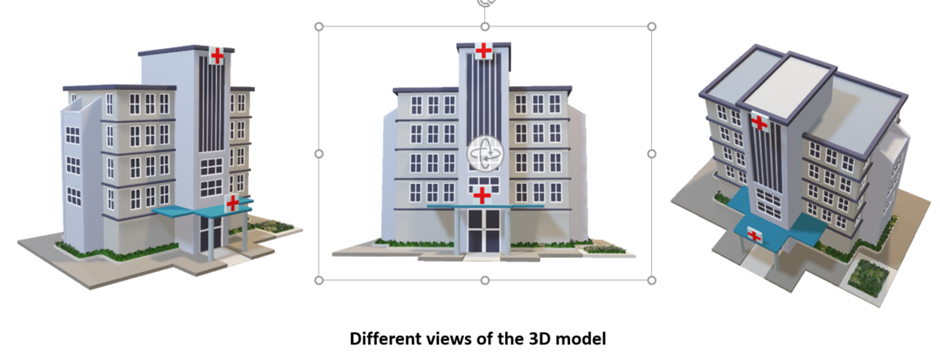
PowerPoint에서 3D 모델을 사용할 때는 몇 가지 제한 사항이 있습니다. PowerPoint 내에서 3D 모델을 편집 할 수 없습니다. 불완전 하지만 Paint 3D에서 사용자 정의를 수행해야합니다.
3D 모델의 모프 전환 및 팬 및 확대 / 축소 기능에서는 잘 작동합니다. 애니메이션에도 제한이 있습니다.

'Creo > AR _VR_MR' 카테고리의 다른 글
| 혼합현실(MR ; Mixed Reality) (0) | 2020.04.17 |
|---|---|
| Cabinet processing batch one (31) | 2020.04.17 |
| Babylon.js 뷰어 (0) | 2020.04.11 |
| 스케치 업 프로 Export 파일 포맷 (0) | 2020.04.04 |
| 파워 포인트에서 glTF 파일 사용 하기 (0) | 2020.03.31 |


